 Mogelijke problemen bij tekstherkenning
Mogelijke problemen bij tekstherkenningScannen vanuit manuele modus / Het scannen optimaliseren
Mogelijke problemen bij tekstherkenning
Hierna krijgt u een aantal suggesties en aanbevolen instellingen waarmee u de resultaten van de optische tekstherkenning (Optical Character Recognition) kunt verbeteren.
 | Zorg ervoor dat Tekst (achtergrond opheffen) is geselecteerd in de keuzelijst Beeldtype en dat OCR is geselecteerd in de keuzelijst Bestemming. Klik vervolgens op de knop Beeldtype. Het dialoogvenster Beeldtype wordt weergegeven. |
 | Selecteer in het dialoogvenster Beeldtype de optie Geen bij Zwart-witoptie en klik op OK. |
 |
Klik op de knop Volledige voorbeeldscan  . Klik vervolgens op de knop Beeldbewerking . Klik vervolgens op de knop Beeldbewerking  om het dialoogvenster Beeldbewerking te openen. om het dialoogvenster Beeldbewerking te openen.
|
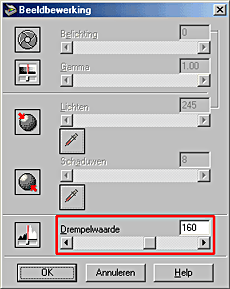
 | Wijzig de drempelwaarde met behulp van de schuifbalk Drempelwaarde. Bekijk het resultaat van uw wijzigingen in het Voorbeeldscan-venster. Het aanpassen van de drempelwaarde kan de tekstherkenning gemakkelijker maken. |
 | Opmerking: |
|
|
Het resultaat van de tekstherkenning is in hoge mate afhankelijk van de kwaliteit van de tekst van het origineel.
De volgende soorten originelen kunnen de herkenning moeilijker maken en kunnen derhalve beter worden vermeden:
OCR-software kan ook geen handgeschreven tekst herkennen.
 Vorige |
 Volgende |